作者:乔山办公网日期:
返回目录:excel表格制作
工作中,经销碰到客户或同事要求帮忙将PDF转换成PPT、Word、Excel等各类易于再次编辑的文档格式。应互联网的分享精神,再将这一技能分享给职场小白,大神请绕路。
一、准备好软件(SolidConverterPDF)
这是目前我发现的最好用的集PDF转换、创建、编辑于一体的PDF转换软件,限于发文规范要求,我不能直接发送下载链接,如有需要,请大家留言,我将单独分享给大家。
二、软件安装
这是一款绿色软件,无需安装,下载解压后,您需要去文件夹中找到“SolidConverterPDF.exe”,双击就能打开。为方便以后再次使用,大家可以将其发送到桌面快捷方式。操作步骤如下:
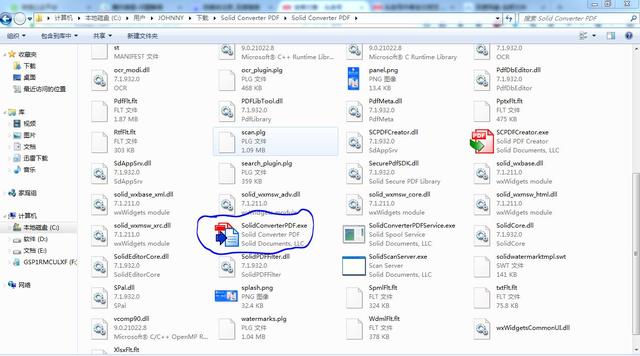
1.去解压的文件夹中找到SolidConverterPDF.exe
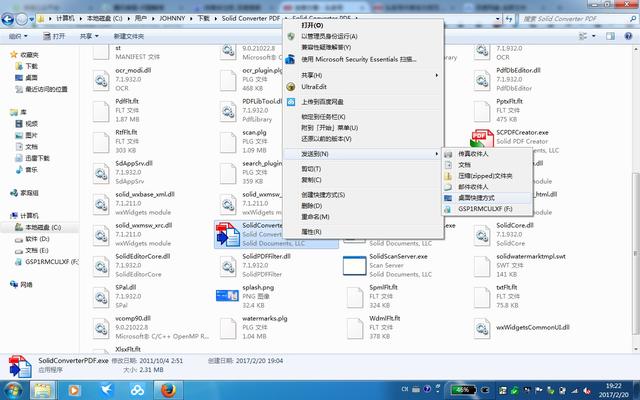
2.发送快捷方式至桌面,方便以后使用
三、设置软件
软件打开后,直接默认繁体中文,如有需要,大家可以按下图将其设置成简体
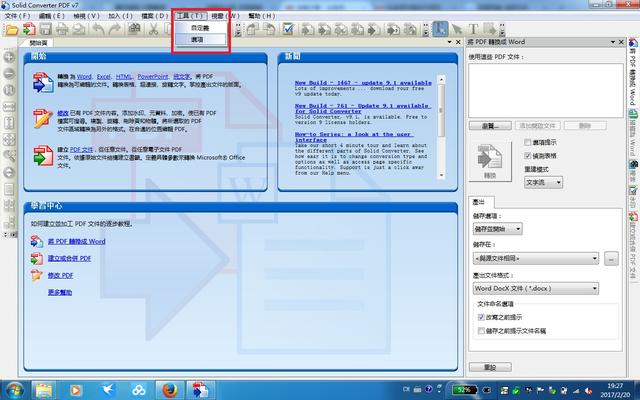
工具-选项
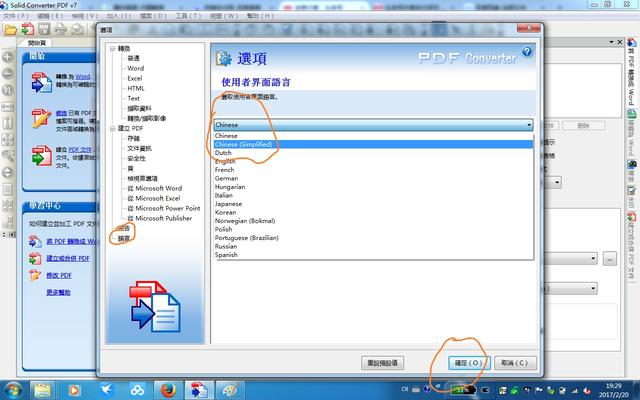
语言--chinese(simplified)-确定
四、转换文档
接上一步骤,软件重启后就是简体中文界面了,下面我们就可以按照软件界面的各类提示,一键将PDF转换成你需要的各类Office文档了。 下面我们拿一个PDF文档将其转换成excel试试。
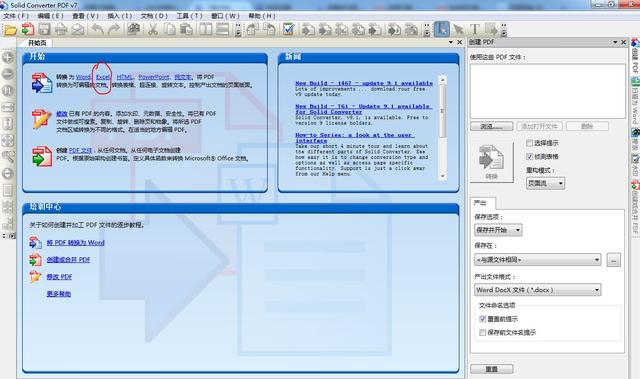
在软件界面点击excel
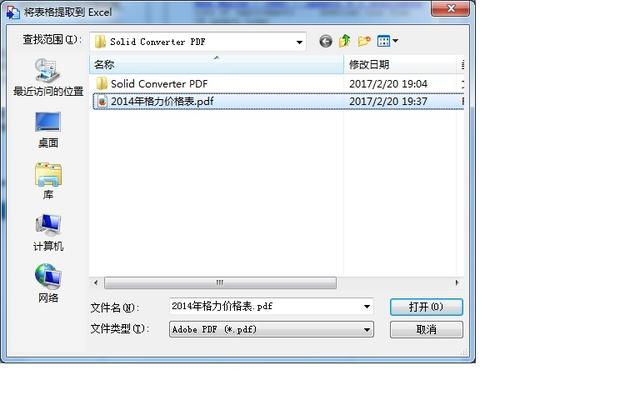
选中你想转换的PDF文档
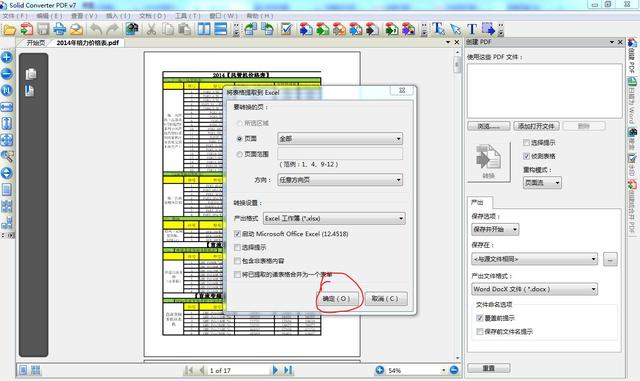
在弹出的对话框中选择确定
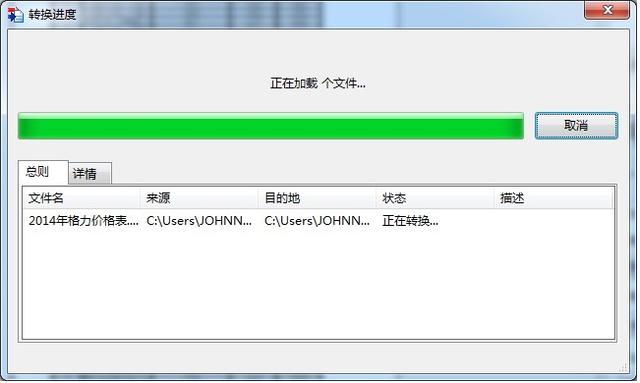
软件会自动开始转换,速度非常快
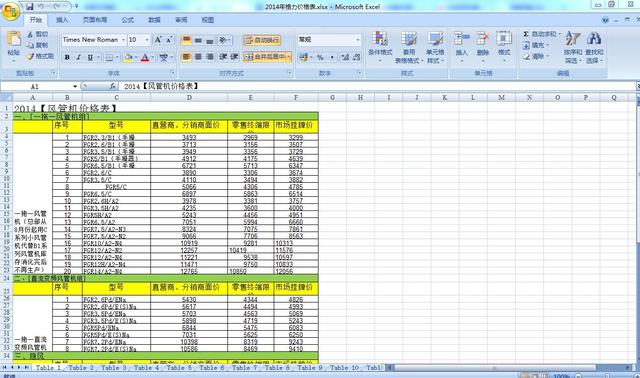
转换完成后,软件默认自动打开转换好的excel文档,大家可以看到非常准确
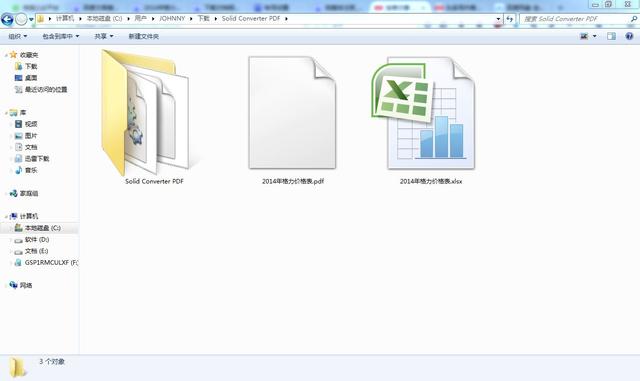
转换后文件默认保存在PDF同一个文件夹里,大家可以很方便找到
新人第一次试水发教程。请大家多多鼓励,后期我将分享如何一键将图片中的文字转换成可编辑文档,如有兴趣,请大家关注我的头条号!